ps調出照片的藍紫色調教程
2022-12-25 18:25:44
來源/作者: /
己有:11人學習過
素材圖片主色比較暗,調色的時候可以先把主色轉為較為中性的褐色,然后在暗部增加藍紫色,高光部分增加淡藍色,再在頂部邊角增加一些高光即可。
最終效果
最終效果

原圖

1、打開素材圖片,創(chuàng)建可選顏色調整圖層,對黃、綠,黑進行調整,參數設置如圖1- 3,效果如圖4。這一步把圖片中的黃綠色轉為黃褐色。
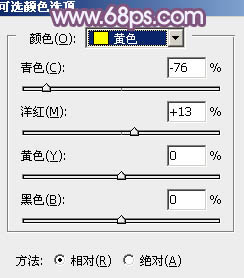
<圖1>

<圖2>

<圖3>

<圖4>
2、按Ctrl+ J 把當前可選顏色調整圖層復制一層,不透明度改為:50%,效果如下圖。

<圖5>
3、創(chuàng)建曲線調整圖層,對綠,藍通道進行調整,參數設置如圖6,7,效果如圖8。這一步給圖片暗部增加藍紫色。
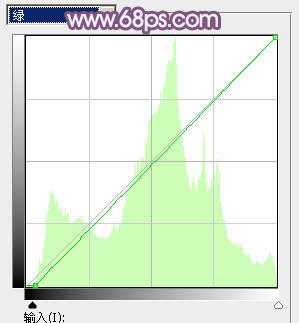
<圖6>

<圖7>

<圖8>



![[非主流PS教程] 又一款風格非主流](https://img.lvups.com/d/file/titlepic/2022/12/25/d1abbbki4iy.gif)
![[非主流PS教程] 非主流(feizhuliu)](https://img.lvups.com/d/file/titlepic/2022/12/25/jkjkul3nwts.jpg)























